ㆍ이전 페이지 보기
# 바다정보시스템 셋톱 OTT 매뉴얼 00편:설명에 앞서서
ㆍ바다정보시스템 셋톱 OTT 매뉴얼 안내
안녕하세요.
바다정보시스템 입니다.
바다정보시스템 셋톱 OTT 매뉴얼은 바다정보시스템에서 AOSP(Android Open Source Project) 기반으로 개발된 ATV7/ATV8 버전 펌웨어가 올라간 제품을 사용하는 유저들을 위한 통합 매뉴얼 입니다.
바다정보시템 셋톱을 구입하시고 인터넷 연결을 통해서 TV / 라디오 / 동영상 서비스 등등의 스트리밍 기반의 OTT 서비스를 이용하시기 원하시는 분들에게 도움이 되고자 매뉴얼을 별도로 제공 합니다.
ㆍ바다정보시스템 셋톱 OTT 매뉴얼 01편:WAVVE(웨이브) (유료 무제한 VOD 시청 앱)
01편에서 소개해 드릴 OTT 서비스는 ' WAVVE(이하 웨이브) ' 입니다.
웨이브는 스트리밍 기반의 OTT 서비스로 콘텐츠웨이브 주식회사에서 서비스하는 OTT 서비스입니다.
웨이브는 푹과 옥수수의 서비스가 하나로 합쳐지면서 탄생한 업그레이드된 OTT 서비스라고 할 수 있습니다.
웨이브의 기본 서비스는 국내 방송 시청에 있습니다.
지상파와 종합편성(종편) 채널 시청에 있습니다.
웨이브에서 제공하는 서비스는 국내 TV&라디오 라이브/국내 TV VOD 다시보기/해외 드라마/웨이브 무료 영화/영화 건당 결제 서비스를 이용 가능합니다.
참고로 국내 TV&라디오 라이브 시청은 안드로이드 TV 제품에서는 콘텐츠웨이브 주식회사와 제휴된 업체만 이용 가능해서 셋톱에서는 시청이 불가능합니다.
웨이브는 월 구독 서비스로 요금제는 3가지를 제공합니다.
베이직:7,900원 (동시 시청 1회선, HD 화질, 모바일+PC)
스텐다드:10,900원 (동시 시청 2회선, FHD 화질)
프리미엄:13,900원 (동시 시청 4회선, UHD 화질)
여기서 알아야 할 부분은 웨이브가 서비스를 제공하는 기기입니다.
PC/스마트폰/태블릿/스마트TV/안드로이드TV 입니다.
이 중에서 베이직 요금제는 PC/스마트폰/태블릿 3개의 기기에서만 이용 가능합니다.
베이직 요금제로는 셋톱에서 시청이 불가능합니다.
또 한 가지 알아야 될 것은 회선입니다.
회선은 동시에 이용 가능한 기기의 수를 뜻합니다.
프리미엄 기준으로 보면 동시에 4개의 기기에서 각자 다른 영상을 시청이 가능합니다.
셋톱에 시청하고 스마트폰 2대에서 시청 태블릿 1대에서 시청한다고 하면 4개의 기기에서 시청하는 것이 되죠.
집에 4인 가족이 산다면 아이디 하나로 4인 가족이 각자 자신이 원하는 영상을 시청할 수 있게 되는 것입니다.
셋톱에서 쓰실 분들은 스텐다드나 프리미엄 요금제를 결제하셔야 하는데요.
두 개가 화질에 차이가 좀 있습니다.
프리미엄이 UHD를 지원하는데 아직은 UHD 관련 콘텐츠가 거의 없다고 보셔야 합니다.
그렇기에 일단은 4인이 시청하실 환경이 아니시라면 스텐다드 요금제를 사용하시다가 UHD 콘텐츠가 많아진다 싶으면 프리미엄으로 넘어오시면 됩니다.

셋톱 내장 구글 플레이 스토어에서 ' WAVVE ' 로 검색합니다. (한글로 웨이브 치면 나오지 않습니다.)
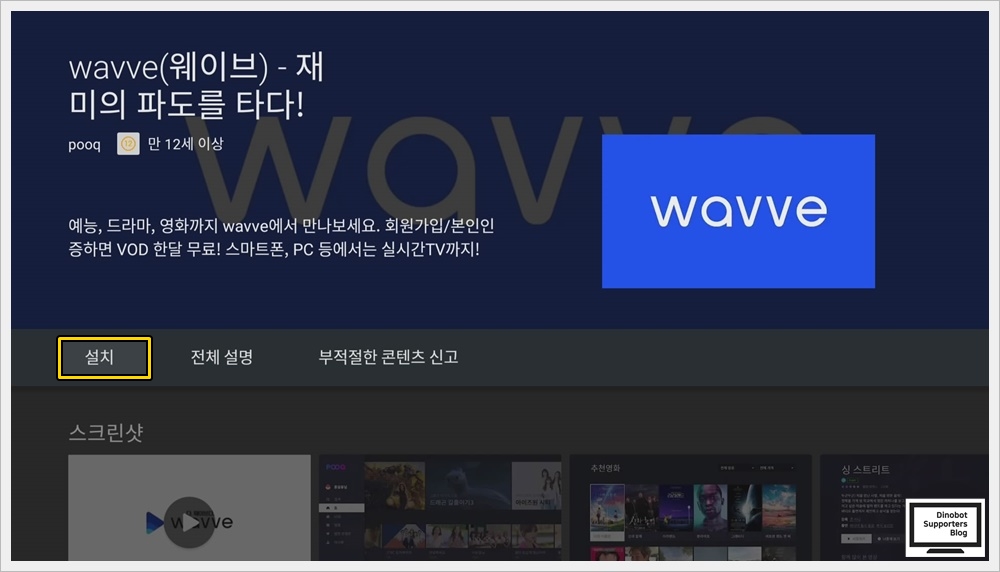
' 설치 ' 를 눌러서 앱의 설치를 진행합니다.

' WAVVE ' 아이콘이 있는 웨이브 앱을 실행합니다.
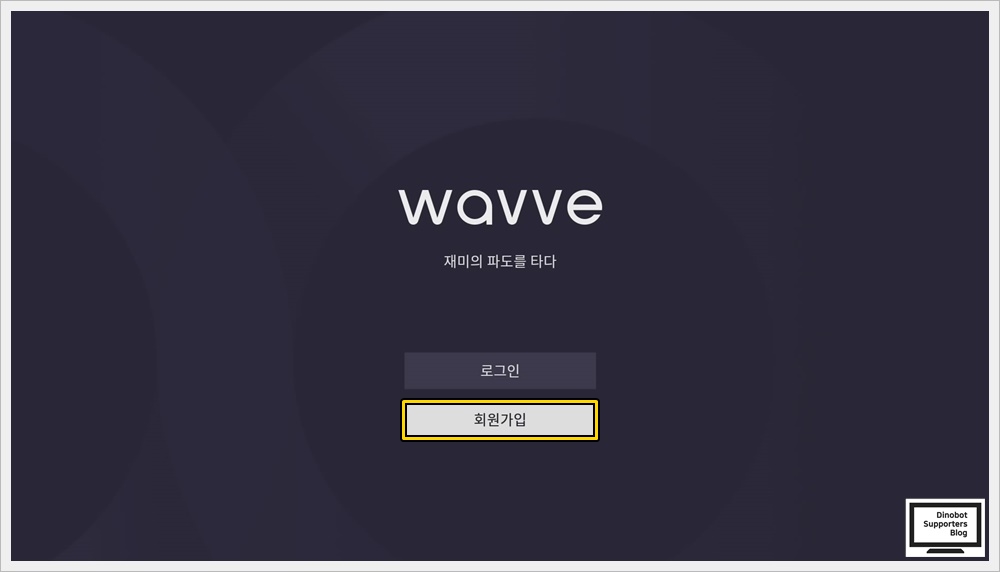
웨이브 앱을 실행하면 로그인 과정을 우선 진행합니다.
아이디가 없으신 분들은 분들은 ' 회원가입 ' 버튼을 눌러서 회원가입을 진행해주세요.

휴대폰 번호를 입력하고 ' SMS 방송 ' 을 누르면 휴대폰 문자로 회원 가입 가능한 링크를 전송합니다.
휴대폰에서 가입 절차를 진행하시면 됩니다.

로그인을 위해서 ' 로그인 ' 버튼을 누릅니다.
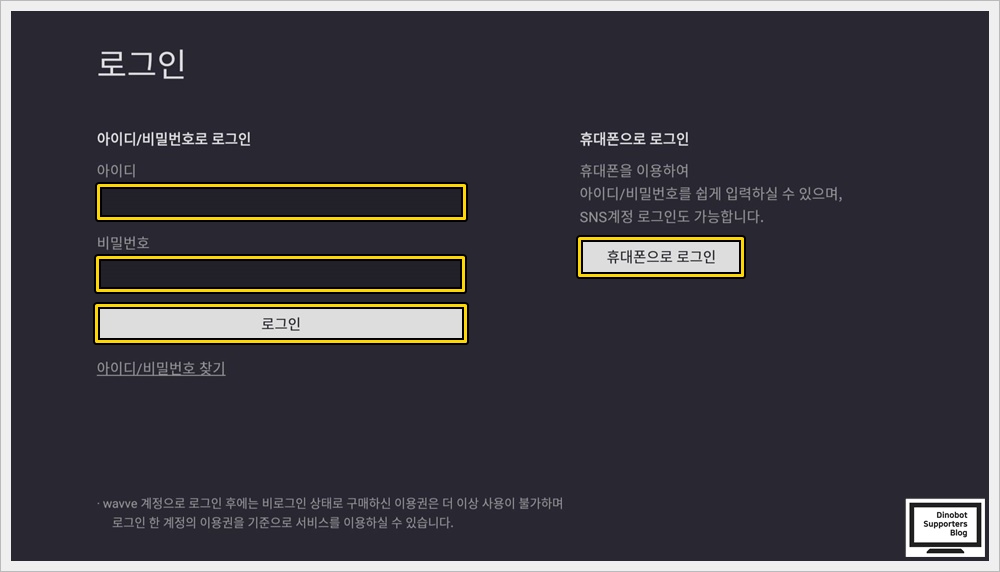
로그인을 위해서 아이디/비밀번호를 입력하고 ' 로그인 ' 버튼을 누르거나 ' 휴대폰으로 로그 ' 버튼인을 누릅니다.
휴대폰으로 로그인을 누르고 휴대폰 번호를 입력하면 휴대폰 문자로 로그인 가능한 링크가 전달되고 링크로 로그인을 하면 웨이브 앱에서 로그인이 가능합니다.
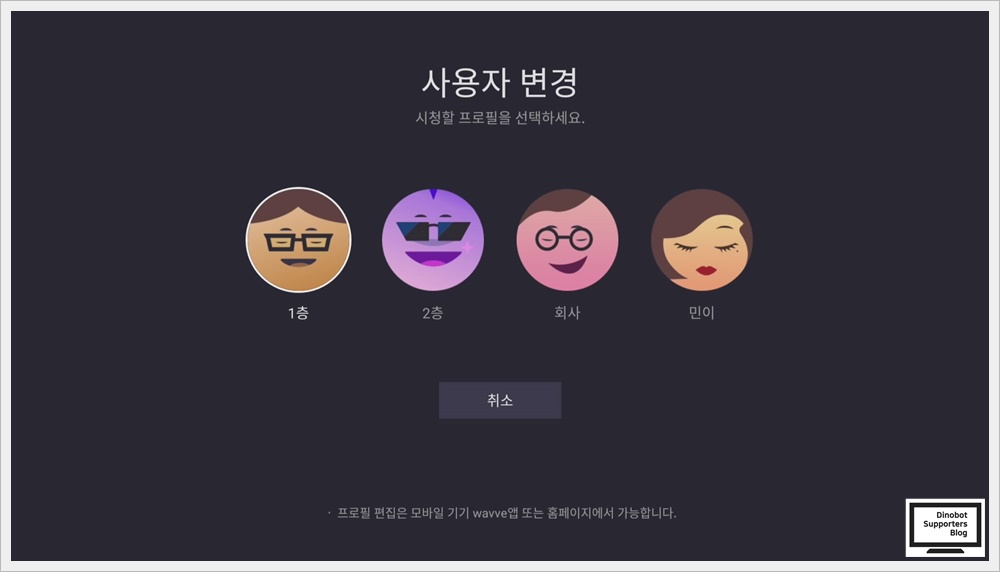
로그인을 하면 사용자 프로필을 선택 가능합니다.
이 부분은 요금제에 따라서 달라집니다.
프리미엄 요금제 기준 4명이 동시에 사용이 가능하기 때문에 각각 기기별로 다른 프로필로 로그인을 해주어야 합니다.
프로필명과 캐릭터의 변경은 웹페이지나 모바일 앱을 통해서 가능합니다.

' 메인 ' 화면 구성입니다.
1. 콘텐츠 카테고리.
2. 콘텐츠 목록.
2개의 항목으로 구성되어 있습니다.
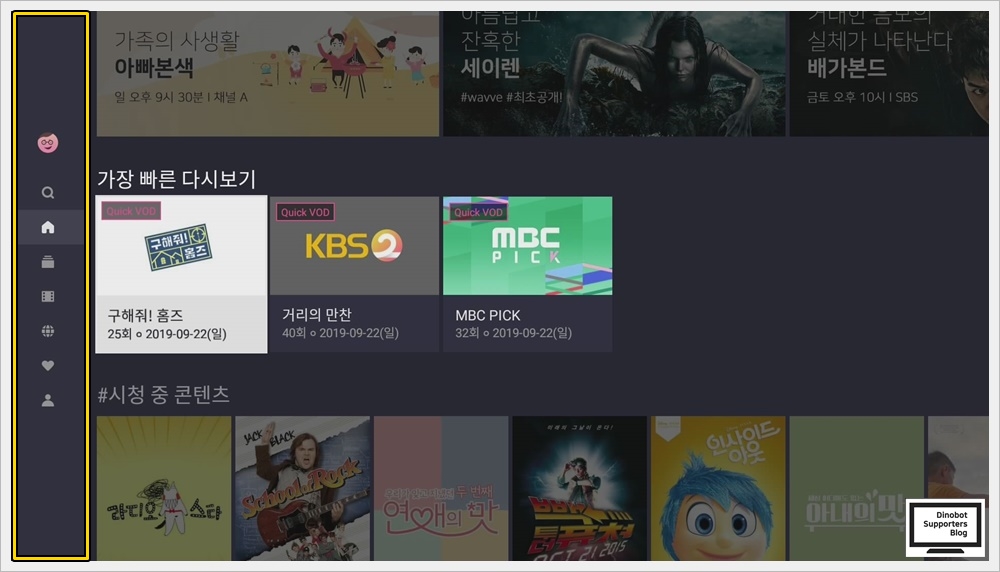
콘텐츠 카테고리에서 콘텐츠 목록으로 이동하면 콘텐츠 카테고리가 아이콘 형태로 변경됩니다.

' 홈 ' 카테고리에서는 가장 빠른 다시보기(Quick VOD)/시청 중 콘텐츠/추천영화/추천 카테고리 등등의 리스트를 제공합니다.

이전에 시청한 콘텐츠가 있다면 포스터 하단에 파란색 막대바가 표시됩니다.
이것은 어느 정도 시청을 했었는지 나타나는 표시입니다.
전부 시청했다가 막대바가 꽉 찰 것이고 시청하다 말았다면 막대바 뒷부분이 비어 보이게 되는 형식입니다.
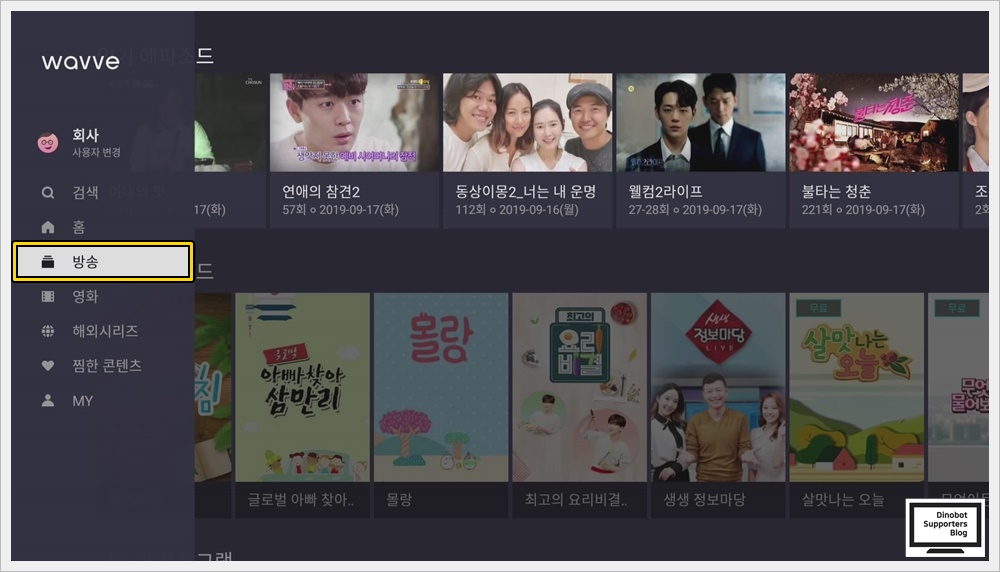
방송 카테고리에서는 TV로 방영된 방송 프로그램의 VOD 서비스를 제공하며 인기 에피소드
/최신 에피소드/구독한 프로그램/어제(요일) 프로그램 등등의 리스트를 제공합니다.

방송 목록에서 Quick VOD 아이콘이 있는 방송들은 본방 직후 5분 뒤에 바로 올라오는 VOD 서비스입니다.
OTT 전용 기기들은 제휴 기기가 아니기 때문에 Quick VOD 서비스를 이용하면 본방과 비슷하게 방송 시청이 가능합니다.
본방을 시청해야 하는데 갑자기 배가 아파서 화장실에 가야 하거나 외출하고 조금 늦게 들어왔을 경우 유용하게 이용 가능합니다.
본방 5분 뒤부터 방송 시청이 가능하기에 일시정지나 앞뒤로 돌려보기 기능들도 이용 가능합니다.

' 방송 정보 ' 화면 구성입니다.
1. 방송 정보.
2. 회차 목록
3. 추천 콘텐츠.
4. 채널 구독.
5. 방송 세부 정보.
회차 목록에서 원하는 회차를 누르면 재생 가능합니다.

VOD 재생 버튼입니다.
1. 이전 회차.
2. 재생/일시 중지.
3. 빠르게 보기.
4. 다음 회차.
5. 전체 회차.
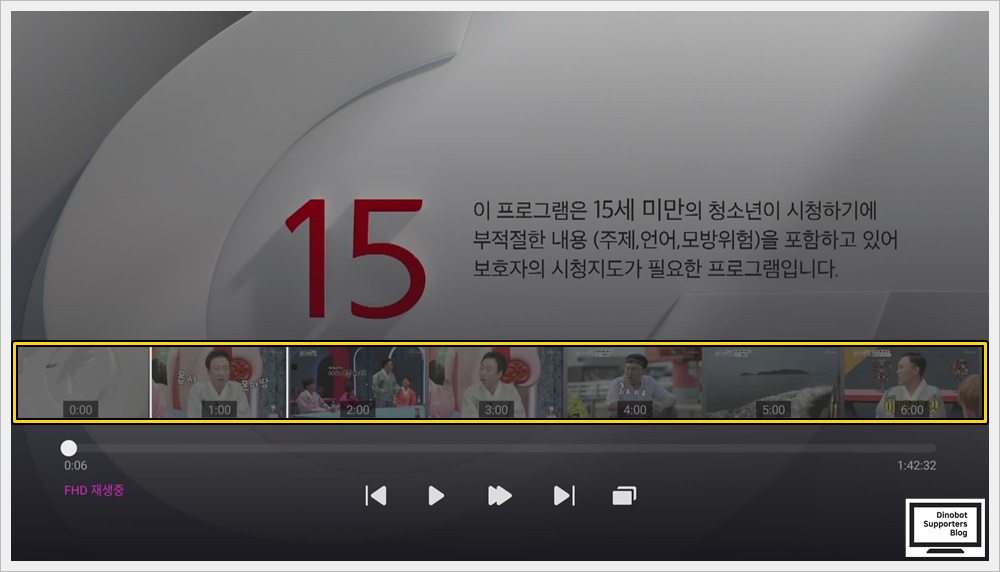
동영상 탐색은 두 가지로 이루어집니다.
방향키 좌/우 키를 누르면 10초 단위로 동영상 이동이 가능합니다.
방향키를 위로 올리면 1분 단위로 동영상을 쪼개서 섬네일을 이미지를 표시하여 빠르게 동영상의 이동도 가능합니다.
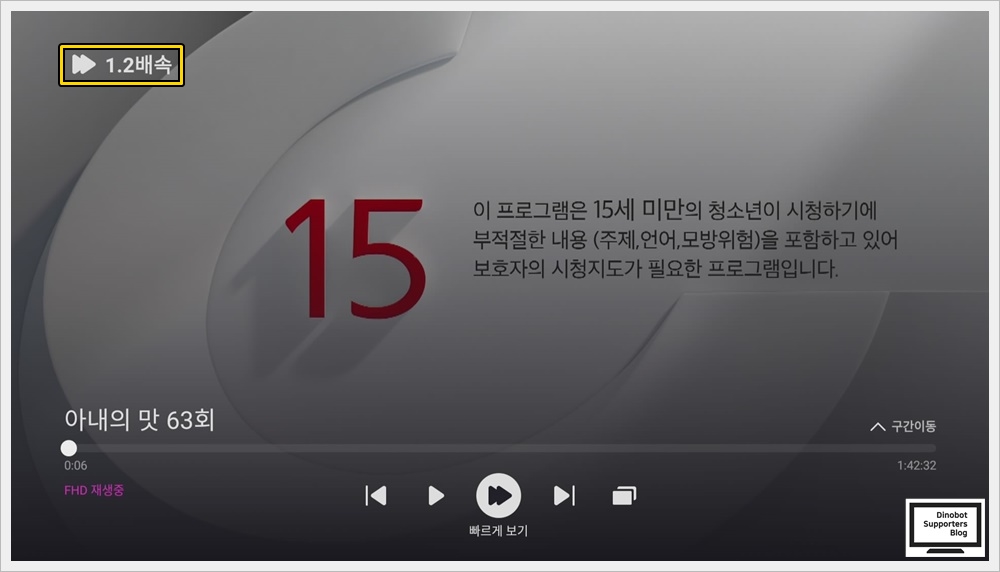
' 빠르게 보기 ' 버튼을 누르면 1.2 배속으로 빠르게 동영상 시청이 가능하며 빠르게 재생 시에는 음성도 같이 빠르게 출력합니다.

재생 중에 ' 전체 회차 ' 버튼을 눌러서 빠르게 다른 회차로 전환 가능합니다.

시청하던 영상이 이전에 보다가 시청을 완료하지 못했을 경우에는 이어보기 옵션이 표시됩니다.
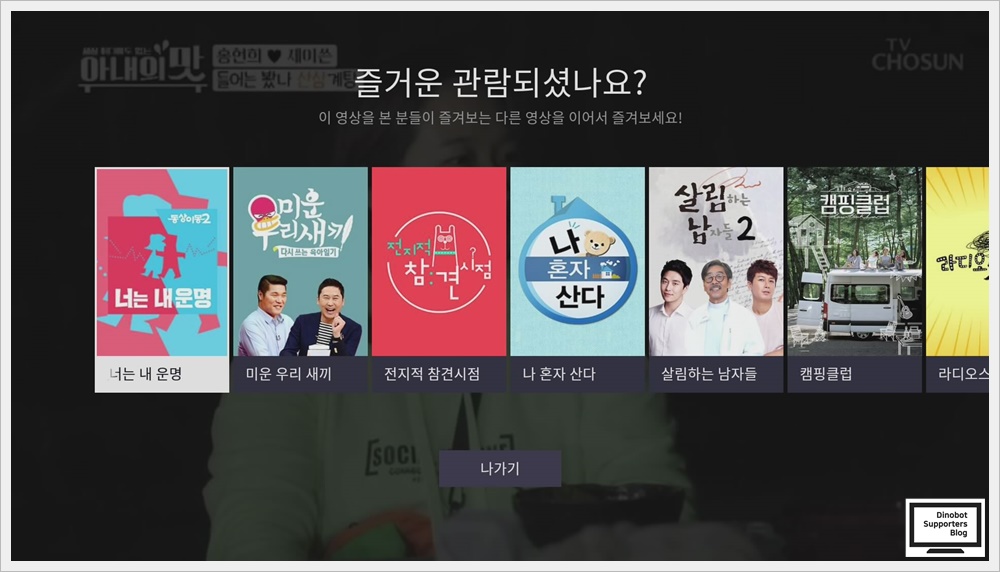
시청이 종료가 되면 추천 영상을 표시합니다.

' 영화 ' 카테고리에서는 최신 영화/추천 영화/WAVVIE 영화 등등의 리스트를 제공합니다.

스텐다드/프리미엄 요금제를 이용하시면 WAVVIE 영화관을 통해서 서비스하는 1,000여 편의 영화를 무료로 시청 가능합니다.

' 영화 정보 ' 화면 구성입니다.
1. 영화 정보.
2. 영화리뷰/추천 목록.
3. 시청.
4. 나중에 보기 추가.

' 해외시리즈 ' 카테고리에서는 해외 드라마/다큐 등등의 리스트를 제공합니다.

' WAVVE 최초 공개 ' 카테고리를 통해서 국내에 아직 정식 출시되지 않은 국내외 TV 시리즈 만나 보실 수 있습니다.


' 찜한 콘텐츠 ' 카테고리를 통해서 구독한 방송 채널이나 다음에 보기 한 영화 목록을 확인 가능합니다.
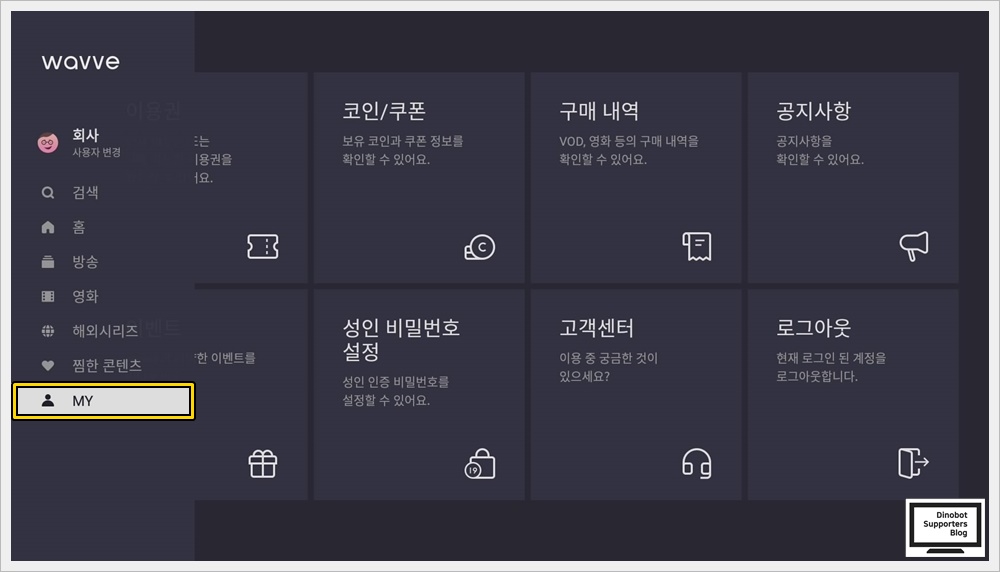
' MY ' 카테고리로 들어가면 이용권구매/코인&쿠폰 등록/구매 내역/성인 비밀번호설정 등등이 가능합니다.

' 성인 비밀번호 설정 ' 을 누르면 성인 콘텐츠 이용 시에 사용하는 비밀번호 변경이 가능합니다.

현재 비밀번호에 기본 비밀번호 0000 입력하고 새 비밀번호와 새 비밀번호 확인에 변경할 비밀번호를 동일하게 입력하시고 ' 저장 ' 을 누르시면 됩니다.
미성년자 자녀가 있는 가정에서는 필히 비밀번호를 변경해 주셔야 합니다.

성인 콘텐츠 시청은 비밀번호 입력 후 확인을 눌러 주셔야 합니다.
성인 콘텐츠 시청시에 연령 제한 콘텐츠에 비밀번호를 한 번만 입력하시면 이후에 성인 콘텐츠 재생 시 비밀번호를 물어보지 않으며 웨이브 앱의 종료 후에 재실행 시점에서는 다시 입력해주셔야 합니다.
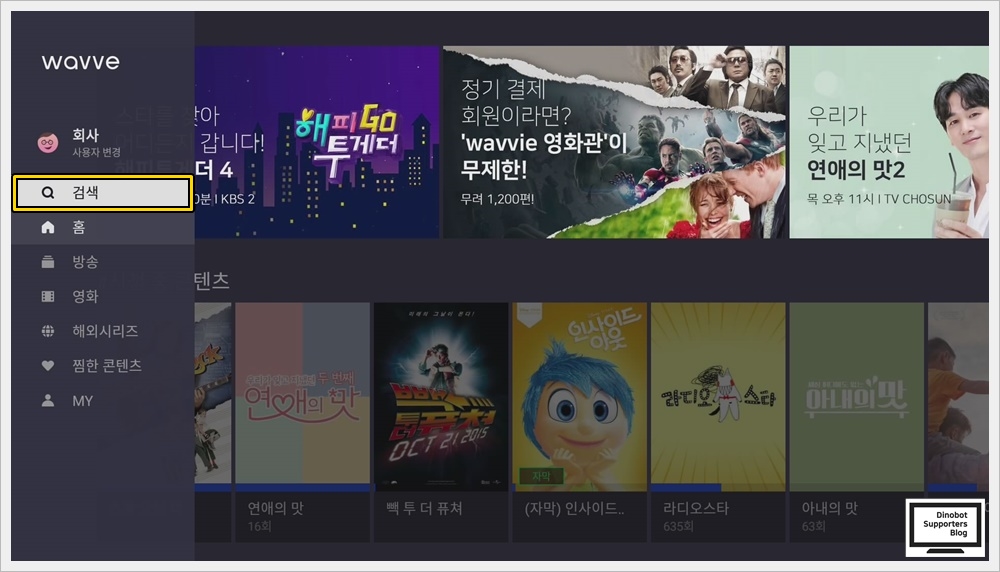
' 검색 ' 버튼을 누르면 콘텐츠 검색이 가능합니다.
검색은 키패드 입력만 지원하며 음성검색은 지원하지 않습니다.
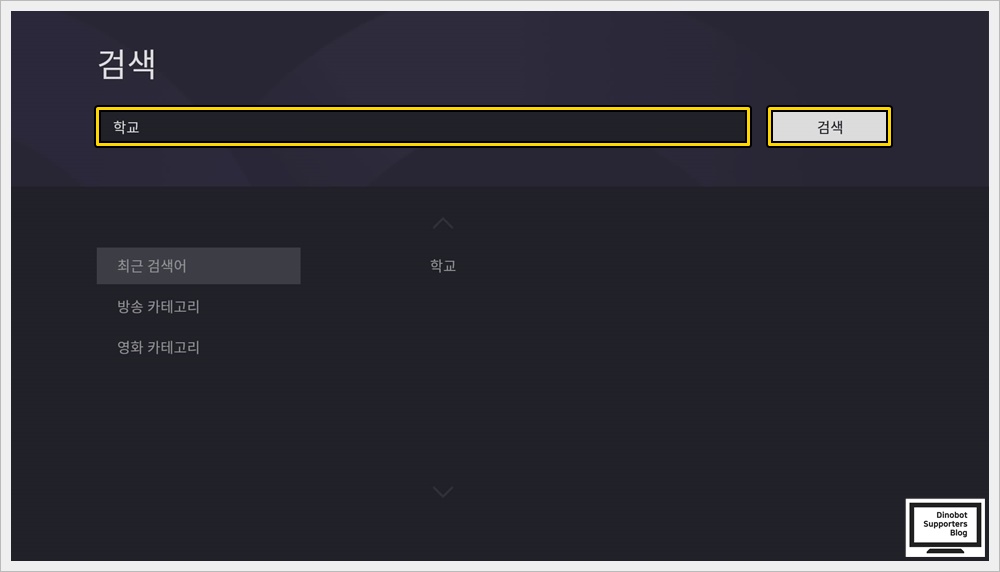
검색어를 입력하고 검색 버튼을 누르시면 됩니다.

검색 결과에는 방송 VOD/영화/웨이브 오리지널/애니메이션 등등의 콘텐츠를 검색해서 표시합니다.
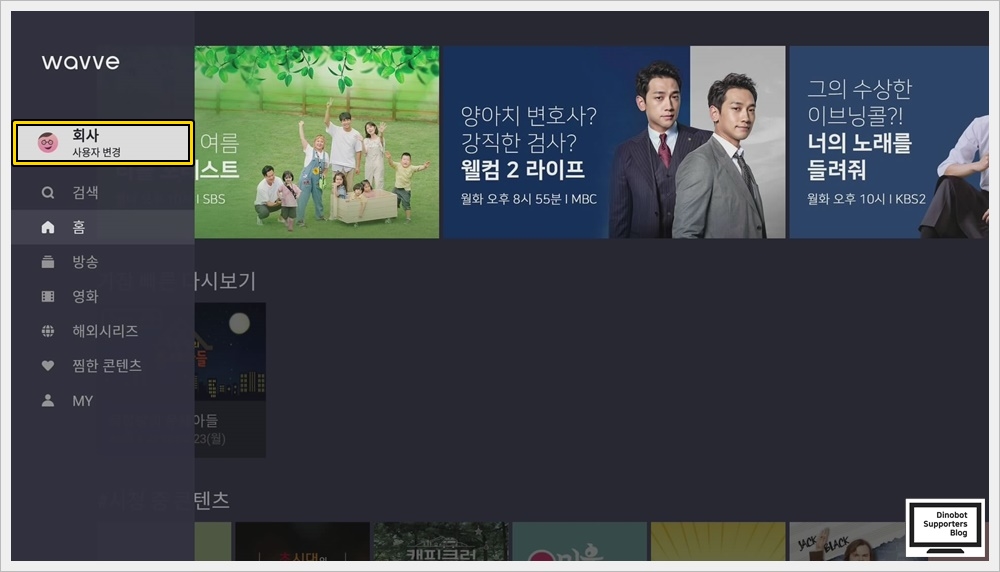
' 사용자 변경 ' 버튼을 누르면 사용자 프로필 변경이 가능합니다.

메인 화면에서 ' Back (Exit) 버튼을 누르면 종료가 가능합니다.
ㆍ다음 페이지 보기
# 바다정보시스템 셋톱 OTT 매뉴얼 02편:ALLTV 2.0 (유료 라이브 TV 시청하기)
